Linile din Arcadia sunt indispensabile în stadiul de elaborare a desenelor și, de asemenea, pot facilita foarte mult modelarea 3D, dacă acestea sunt folosite în mod suplimentar. constructii.
Lucrul cu liniile din ArchiCAD este disponibil pe bara de instrumente din fila "Documentație", așa cum se arată în Fig. 1:
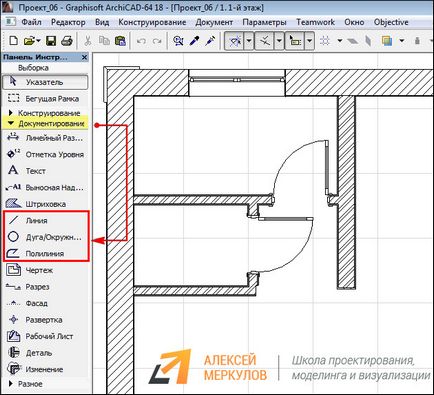
Fig. 1 - Linii ArchiCAD
În ArchiCAD, liniile au combinat astfel de primitive 2D (atât rectilinie, cât și curbilinere):
- segmente (linii individuale, un set de segmente, inclusiv segmente în formă de arc, dreptunghiuri);
- cercuri și segmente de arc;
- elipse și arcuri eliptice;
- polilinii (citiți mai mult "polilinii sunt ...");
- Curbele Spline (curbe Bezier, linii "mana") aflate pe Bara de instrumente, tab-ul "Diverse".
Archikad - ajustarea liniilor
Pentru a ajusta parametrii instrumentului selectat (linie, arc / cerc, polilinie), faceți dublu-clic pe numele acestuia. Se deschide o casetă de dialog, așa cum se arată în Fig. 2.
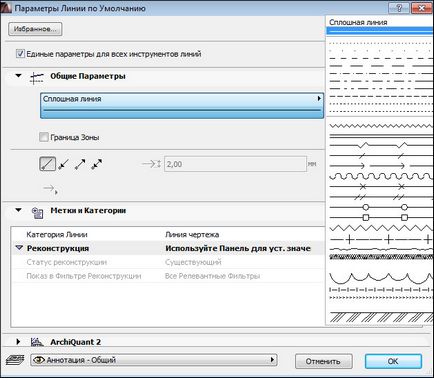
Fig. 2 - Personalizarea liniilor Archcade
NOTĂ: În mod implicit, această casetă de dialog are caseta de selectare "Parametri comuni pentru toate instrumentele de linie", ceea ce înseamnă că tipul liniei, grosimea, culoarea etc. va fi aceeași pentru linia și cercul. Luați acest lucru în considerare și, dacă este necesar, eliminați această bifă.
Cum de a schimba grosimea unei linii în Arcadia
Grosimea liniei ArchiCAD este configurată prin caseta de dialog "Parametrii liniei" (Figura 2), totuși, prin modificarea valorilor cifrelor în câmpul corespunzător - nu veți vedea prea multe diferențe. Aici trebuie să se înțeleagă că valoarea cifrei nu este grosimea în mm, ci numărul de stilou. Să aruncăm o privire mai atentă la acest punct.

Fig. 3 - Grosimea liniei ArchiCAD depinde de numărul pixului
În fila "Document", selectați "Set Pen" → "Pene și Culoare (Vizualizări Model ...)"
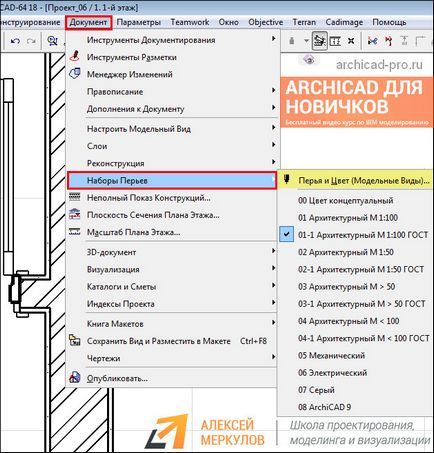
Fig. 4 - Instalarea de pene în ArchiCAD
Se deschide caseta de dialog "Feathers and Color", unde puteți efectua două lucruri foarte importante:
1. Vizualizați setările penelor deja existente selectând o celulă din paletă. Dacă găsiți un stilou potrivit, amintiți-vă numărul și specificați-l în parametrii obiectului Archcade personalizabil (de exemplu, ca în Figura 3).
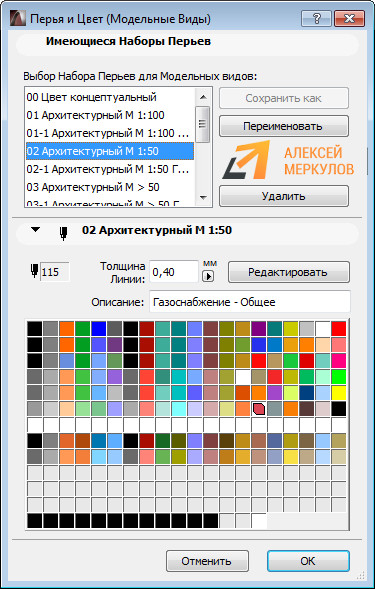
Fig. 5 - Setarea parametrilor penei ArchiCAD
După setări, specificați numărul de stilou dorit în setările de linie (Figura 2) și verificați rezultatul.
Dacă după configurarea tuturor parametrilor afișajul liniei externe nu sa schimbat, trebuie să verificați: Arcada afișează dimensiunile reale ale liniilor? Grosimea reală a liniilor din Arcadia este conectată în fila "View" → "Display Options" → "True Line Thickness".
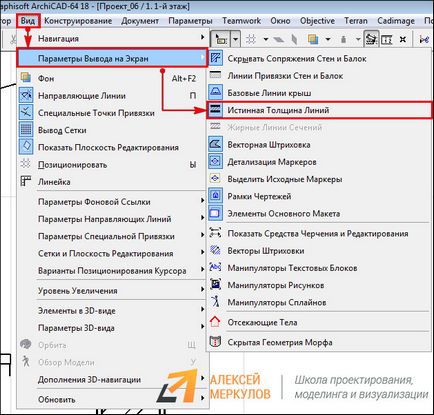
Fig. 6 - grosimea reală a liniilor din Archcade
Așa cum a arătat practica - aceasta este o problemă foarte frecventă pentru începători. Mulți dintre studenții noștri aveau linii subțiri în planul din ArchiCAD 19 și nu știau că trebuie să verificați fila "Vizualizare".